Mnogo je razloga zašto želite prozirnu pozadinu slike ili je čak potpuno ukloniti. Ove su izmjene vrlo korisne pri stvaranju slika proizvoda, dodavanju fotografija u dokumente, stvaranju slajdova prezentacije, dodavanju dodatnog sadržaja u videozapise, pa čak i pri uređivanju osobnih fotografija ili radu na zabavnom projektu.

U nekim slučajevima korisnici uklanjaju pozadinu ili je čine prozirnom kako bi u potpunosti prebacili fokus na subjekt. U drugim je situacijama ova metoda neophodna kako bi se napravio prostor za drugu pozadinu.
kako spremiti riječ doc kao jpg
Želite eliminirati prijatelja koji je postao neprijatelj s fotografije, dobiti zagrljaj od slavne osobe koju niste upoznali ili se staviti na dno Grand Canyona pijuckajući hladan?
Ove vrste projekata prvo zahtijevaju svladavanje uklanjanja pozadine i prilagođavanje prozirnosti.
Evo kako možete izvršiti ove zadatke u različitim aplikacijama.
TinyWow
Uklanjanje pozadine slike u TinyWowu jedna je od najjednostavnijih izmjena u uređivaču fotografija temeljenom na oblaku.
- Ići TinyWow.com .
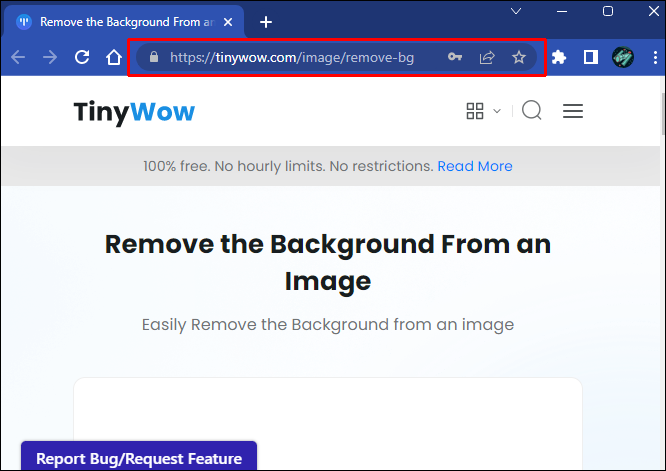
- Idite na karticu 'Slika' u glavnom odjeljku 'Alatna traka'.
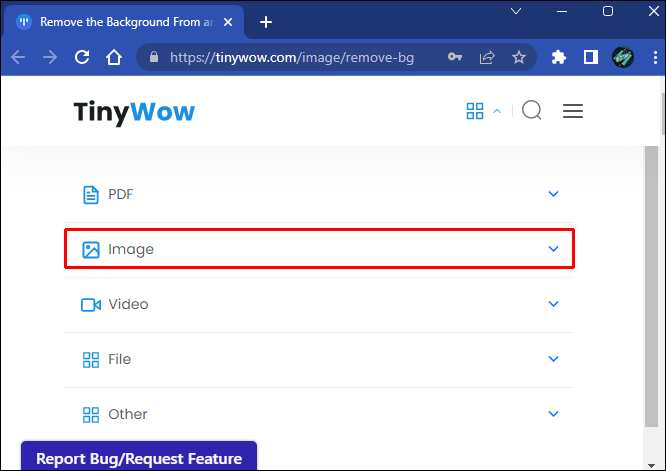
- Odaberite opciju 'Image Background Remover'.
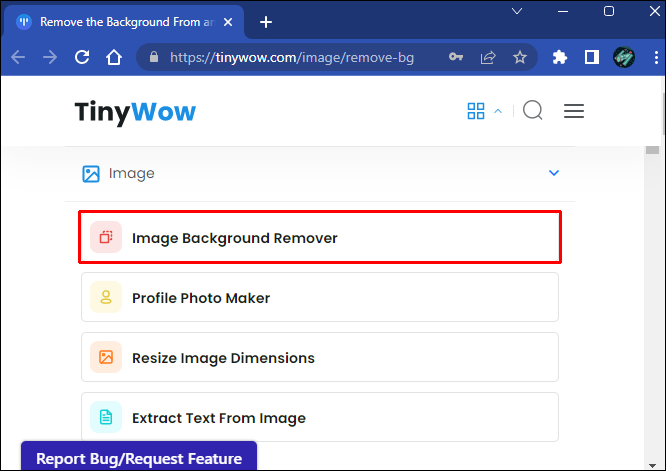
- Povucite sliku u sučelje uređivača ili je prenesite pomoću opcije 'Učitaj s računala ili mobitela'.
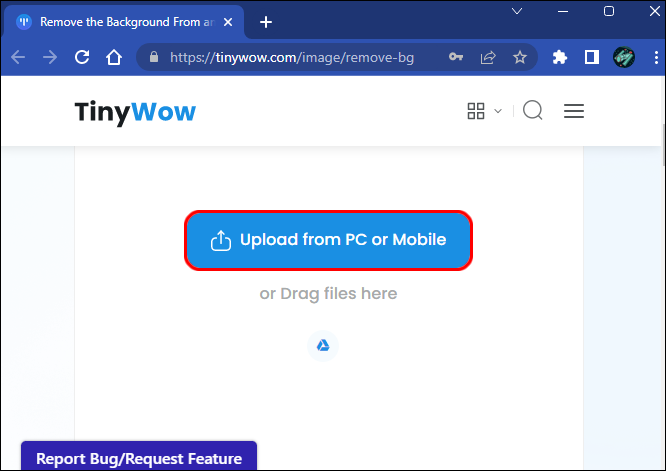
- Označite okvir 'Prozirna pozadina'.
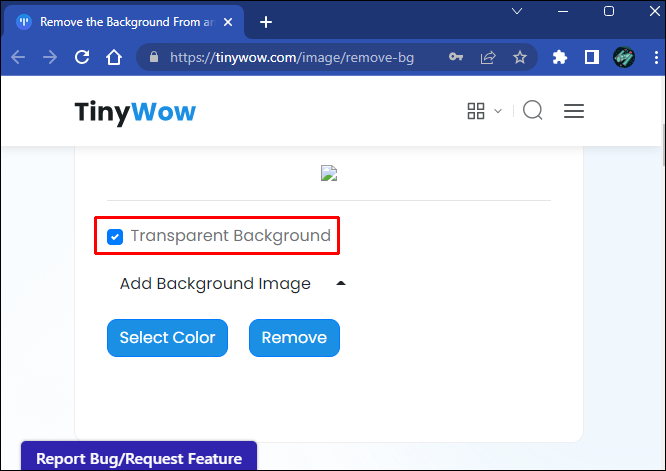
- Pritisnite 'Ukloni'.
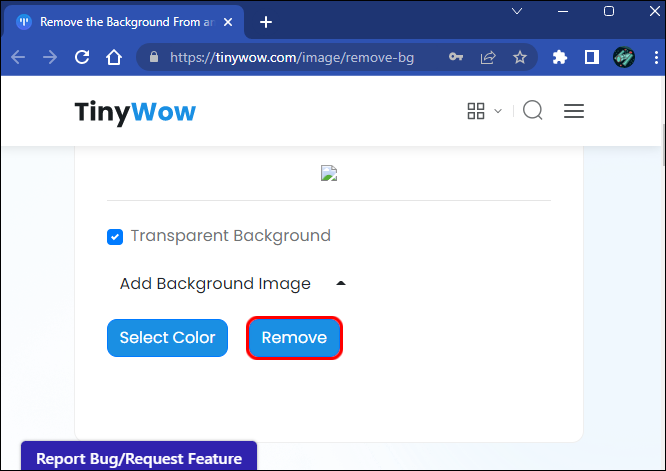
- Pritisnite gumb 'Preuzmi'.
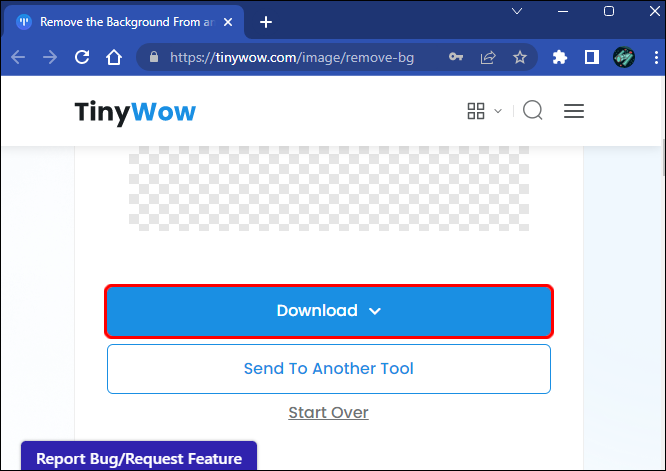
Primijetit ćete da TinyWow ima dodatnu opciju nakon završetka uklanjanja pozadine. Možete odabrati 'Pošalji u drugi alat' za izvoz slike u drugi uređivač fotografija.
Ovo može biti potrebno za fino podešavanje slike i prilagođavanje složenih slika s kojima TinyWow ne može rukovati.
U usporedbi s drugim uređivačima fotografija, TinyWow nudi malo praktične kontrole nad odabirom objekata. To može rezultirati prosječnim uklanjanjem pozadine u složenim datotekama.
Canva
Popularnost Canve ne može se precijeniti, posebno zbog toga koliko glatko radi i širokog raspona zadataka koje možete izvršiti, čak i koristeći besplatnu verziju.
Nažalost, značajka prozirne pozadine dostupna je samo u premium pretplatama za Canva Pro i Canva Enterprise.
Ipak, ako imate premium pretplatu na Canvu, uklanjanje pozadine slike i njezino prozirno je dovoljno jednostavno.
- Prijavite se na svoj račun na canva.com .
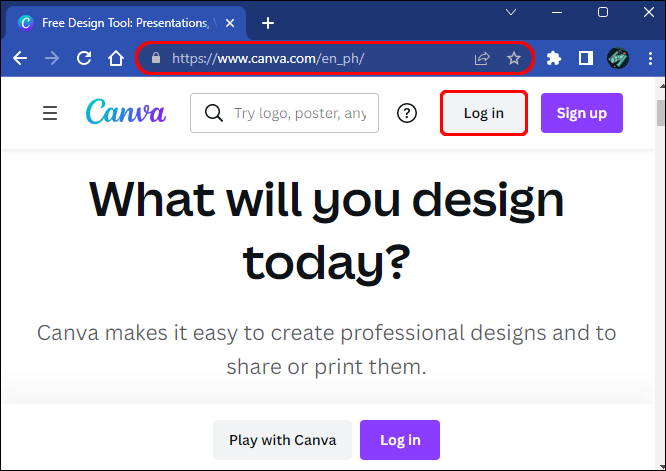
- Učitajte slikovnu datoteku.

- Idite na 'Alatnu traku' i pritisnite gumb 'Efekt'.
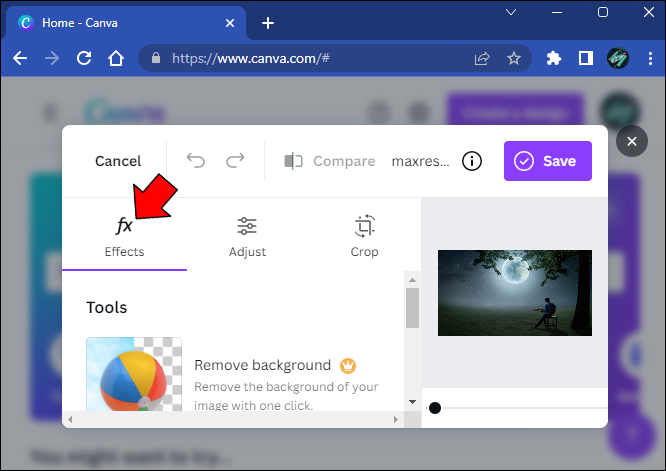
- Odaberite opciju 'Uklanjanje pozadine'.
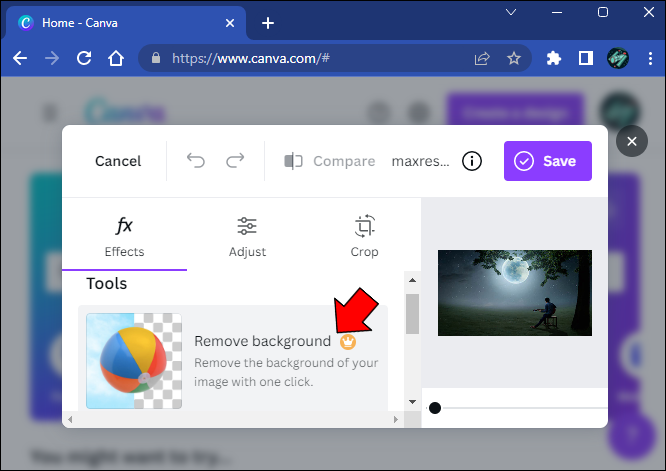
- Kliknite ikonu za preuzimanje pored gumba 'Dijeli'.
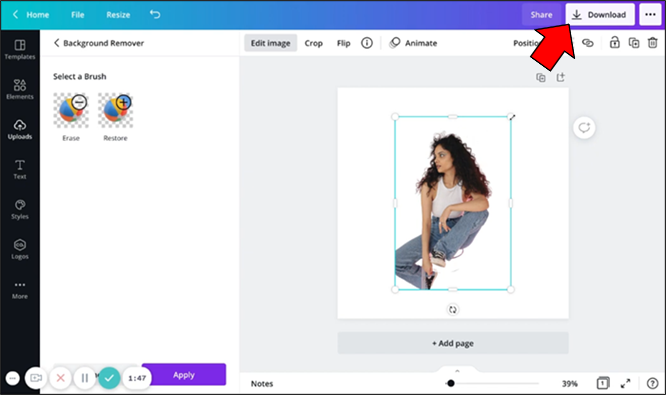
- Odaberite PNG format slike.
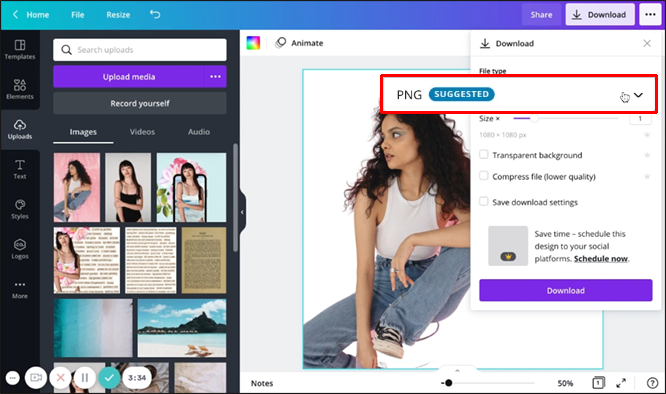
- Označite okvir 'Prozirna pozadina' u odjeljku 'Pro opcije'.
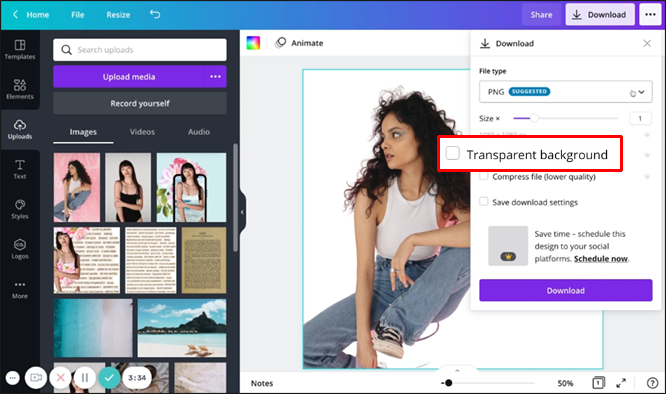
- Pritisnite gumb 'Preuzmi'.
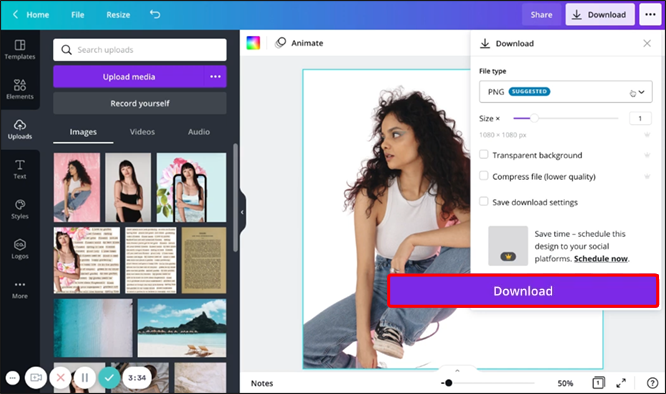
Pozadina neće biti prozirna ako ne odaberete PNG format.
Postoji alternativna metoda za davanje prozirne pozadine slici kako bi se tekst ili objekti istaknuli.
- Učitajte sliku u Canvu.
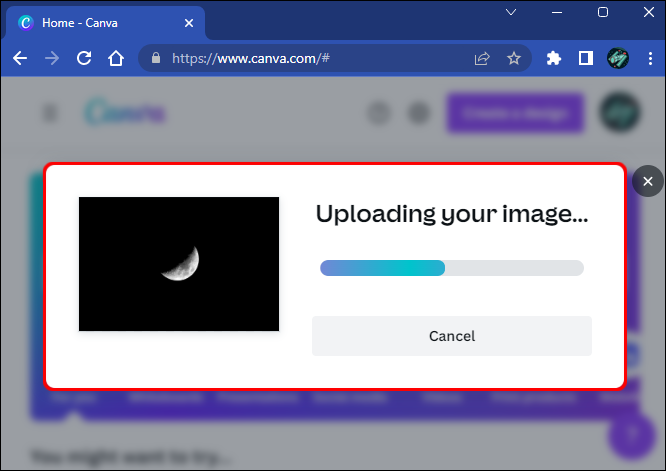
- Odaberite pozadinsku sliku.
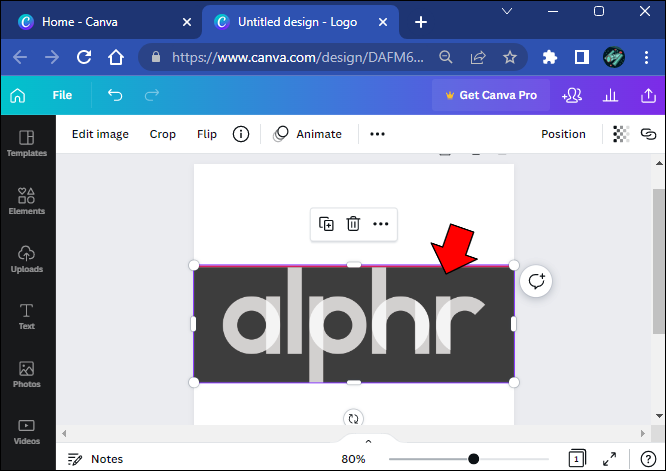
- Kliknite ikonu šahovnice u gornjem desnom kutu slike.
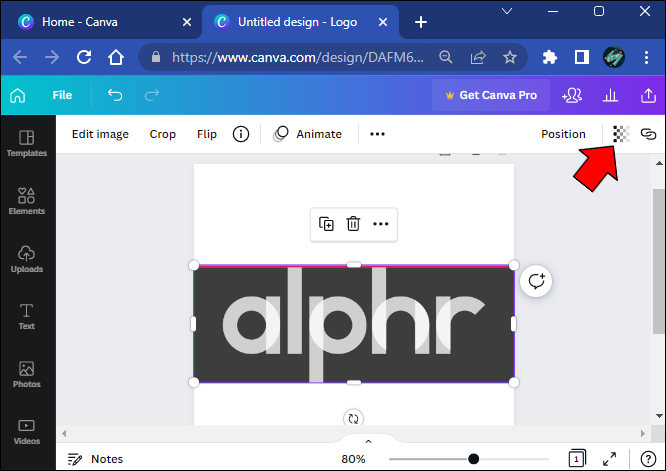
- Podesite klizač između 0 i 100.
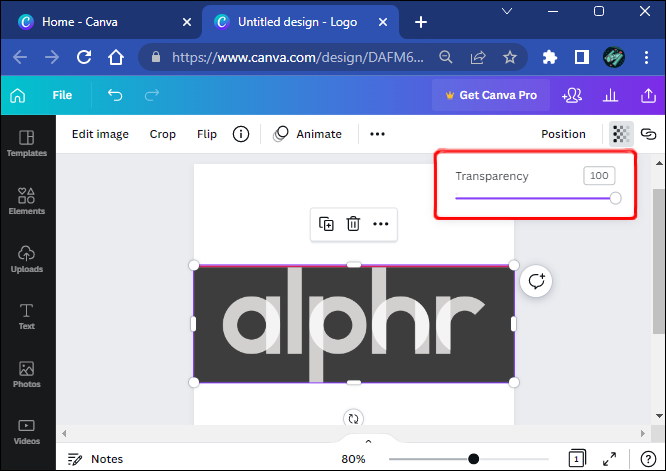
- Pritisnite gumb 'Preuzmi'.
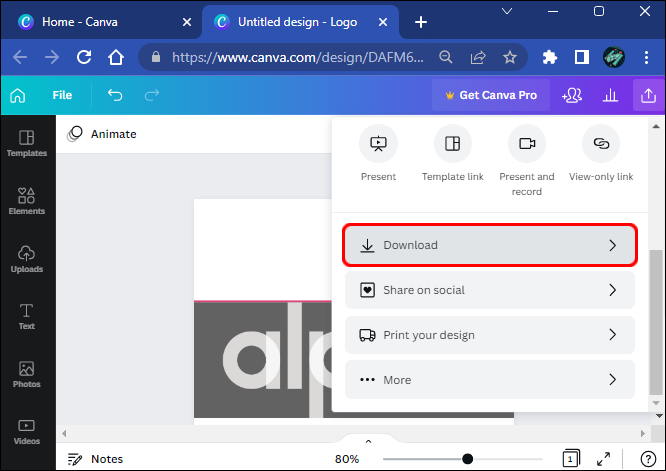
- Odaberite PNG format.
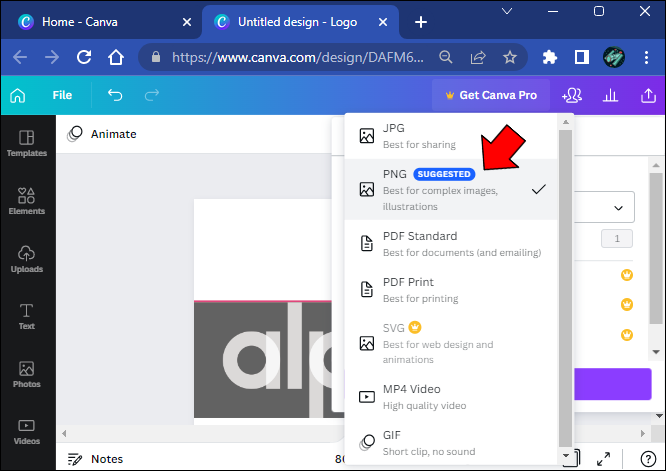
- Označite opciju 'Prozirna pozadina'.
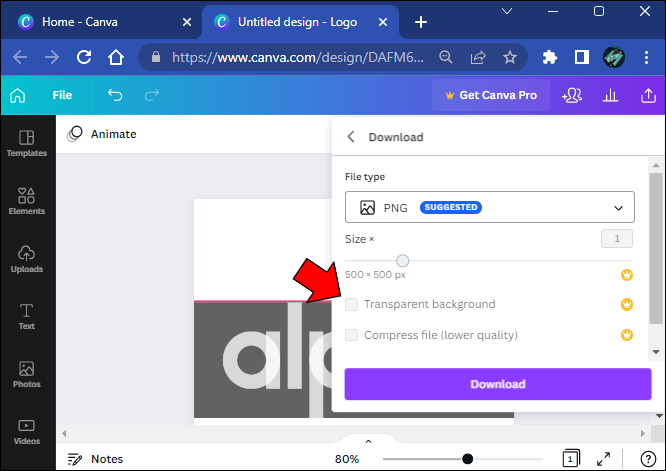
- Pritisnite 'Preuzmi' da dovršite postupak.
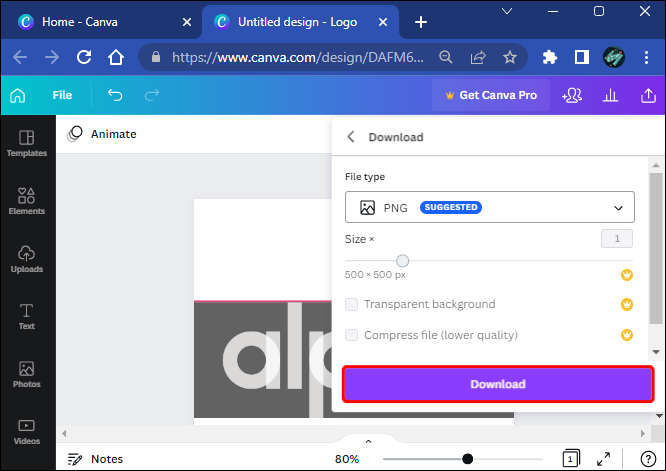
Adobe Photoshop
Uklanjanje pozadine s fotografije u Adobe Photoshopu proces je od pet koraka s vrlo jednostavnim koracima.
- Pretvorite sliku u slojevitu datoteku.
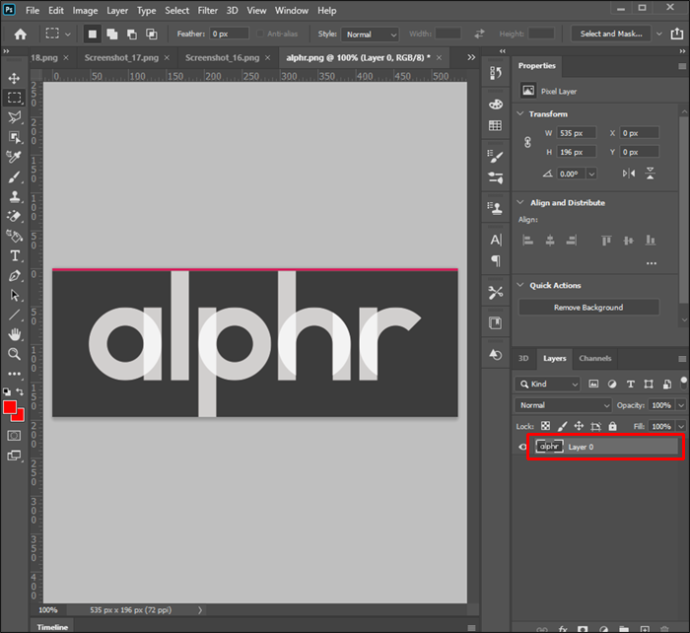
- Odaberite objekt.
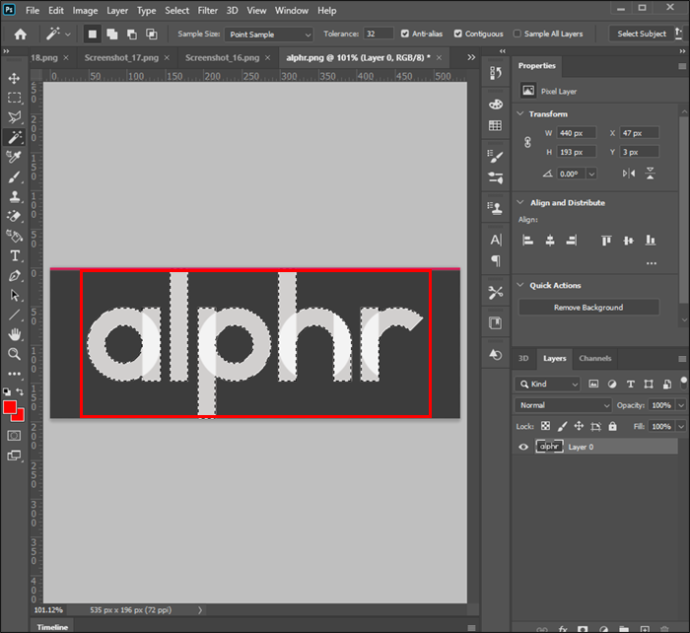
- Uklonite pozadinu.
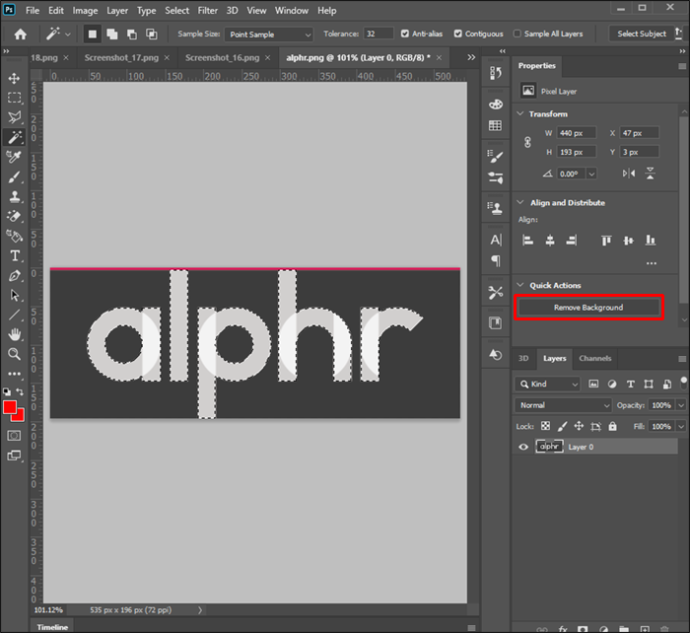
- Spremite ga u formatu spremnom za web.
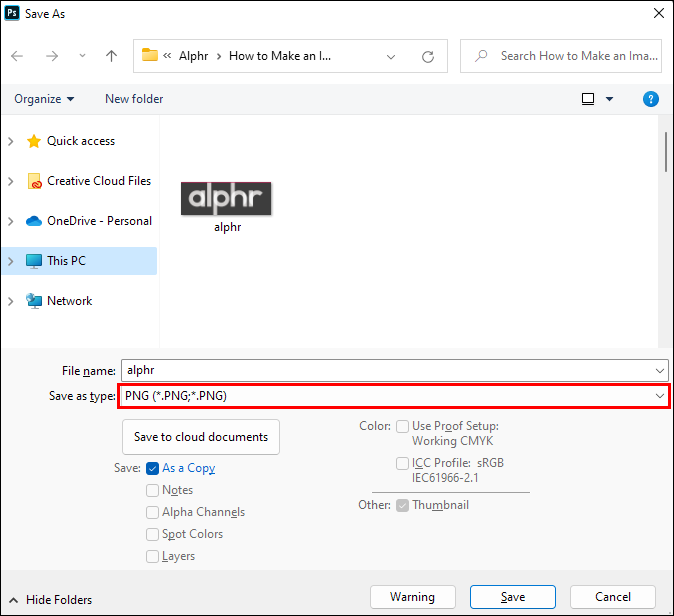
- Spremite datoteku.

Evo koraka procesa.
- Idite na 'Prozor' i otvorite ploču 'Slojevi'.
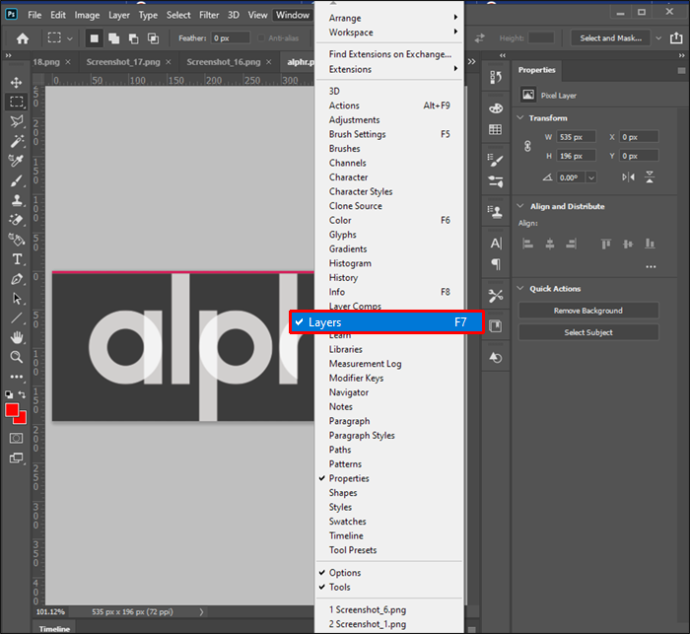
- Dvaput kliknite na sloj 'Pozadina'.
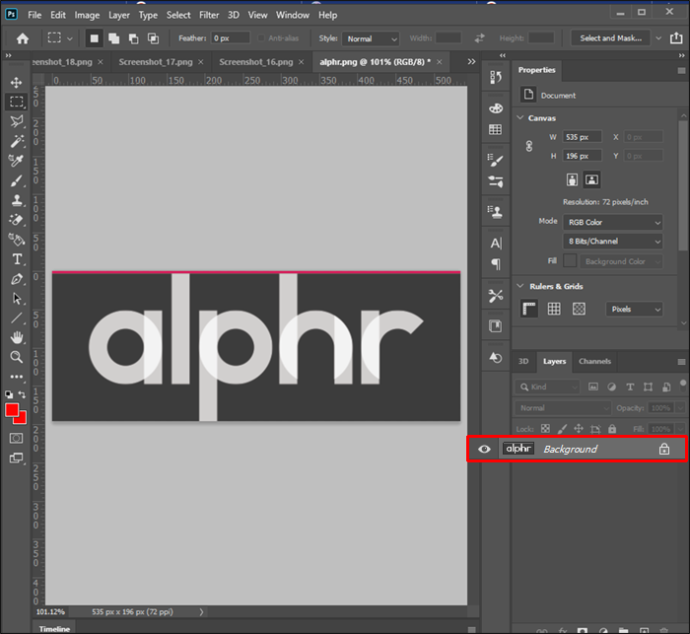
- Preimenujte sloj i pritisnite 'OK'.
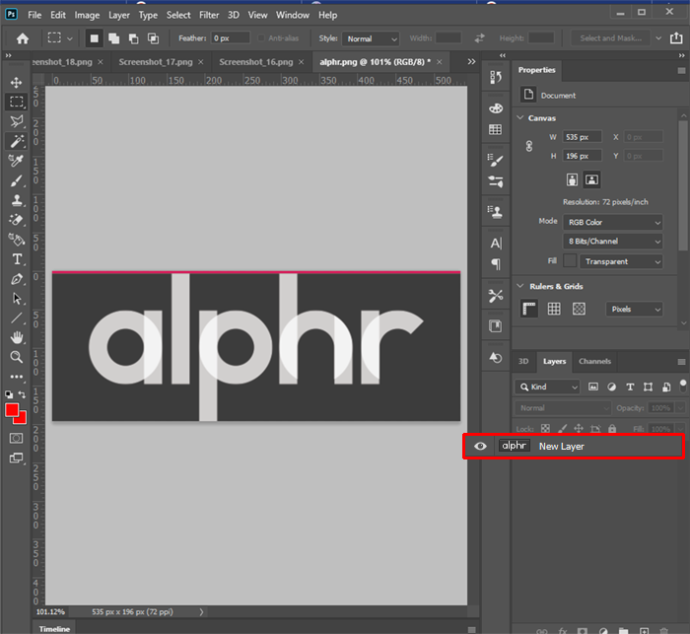
- Upotrijebite 'Čarobni štapić' iz 'Alatne trake'.
Alat 'Magic Wand' nudi veću kontrolu nad nezgodnim područjima koja algoritam Adobe Photoshopa ne može sam odvojiti. Ovo možete koristiti u projektima sa slikama proizvoda kako biste jasno razlikovali praznine, rupe i druge manje pozadinske detalje.
Također je moguće upotrijebiti 'Čarobni štapić' da ručno napravite cijeli odabir, iako je to dugotrajan proces koji zahtijeva iskustvo i mirnu ruku.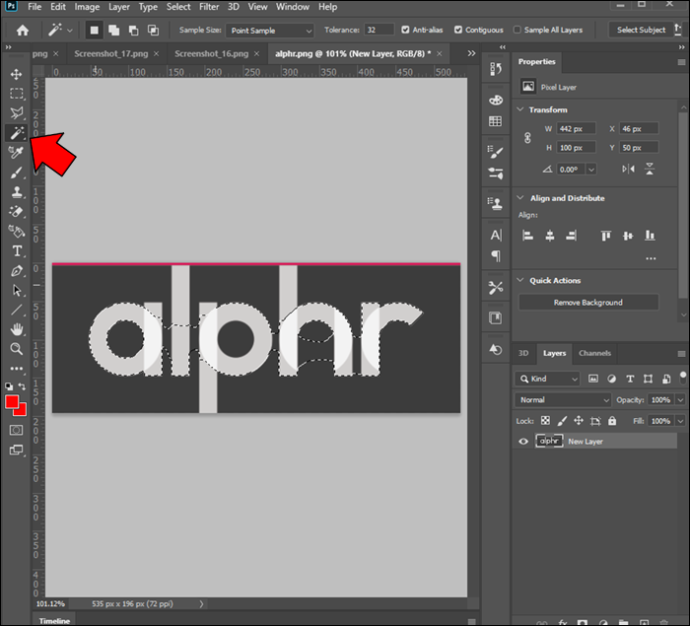
- Pritisnite 'Odaberi predmet' na traci 'Opcije'.
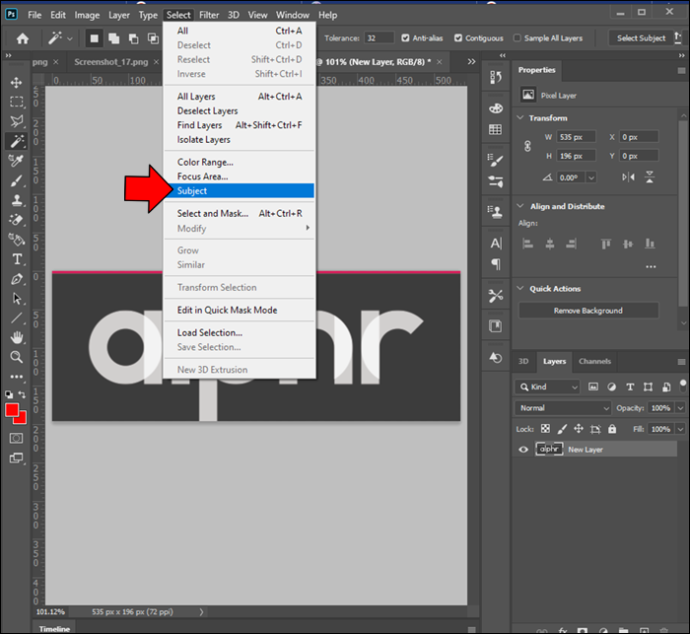
- Ako je potrebno, uklonite više pozadine pomoću 'Čarobnog štapića'.
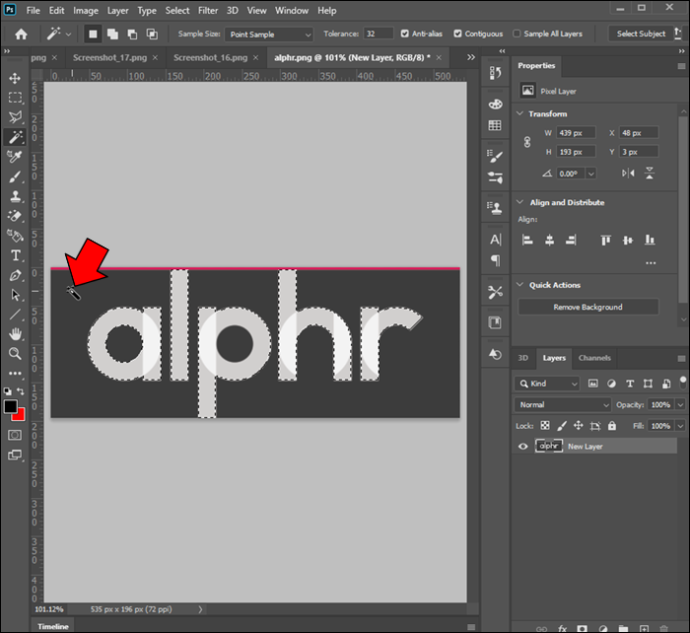
- S odabranim proizvodom pritisnite “Shift+Ctrl+I” ili “Shift+Command+I.”
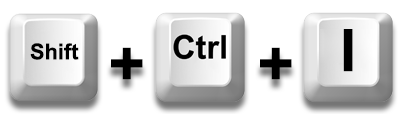
- Pritisnite “Delete” ili “Backspace” za brisanje pozadine na obrnutoj slici.

- Pritisnite “Ctrl+D” ili “Command+D” da poništite odabir objekta.
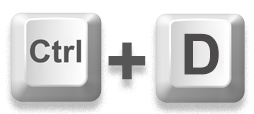
- Spremite novu sliku u formatu PNG-24.

Znat ćete da ste uspjeli ako vidite kockastu bijelu i sivu pozadinu iza svog objekta. Ovo označava transparentnost u Adobe Photoshopu.
Kada pokušavate spremiti datoteku s prozirnom pozadinom, važno je označiti okvir 'Transparentnost' prije izvoza datoteke u željeni format.
Imajte na umu da postoje ograničenja. Na primjer, ne možete to učiniti i izvesti u 8-bitnu datoteku ili PNG-8 format.
Ovisno o vašoj verziji Adobe Photoshopa, možete koristiti alate 'Magic Wand', 'Lasso' ili 'Quick Mask' za odabir pozadine i objekata.
Google slajdovi
Ako većinu svog posla obavljate online, velike su šanse da s vremena na vrijeme koristite Google Slides. Ovaj svestrani alat omogućuje vam stvaranje nevjerojatnih prezentacija, pa čak i neke prilagodbe slika.
To je izvrsna opcija ako želite uštedjeti vrijeme i ne koristiti uređivač grafičkog dizajna treće strane.
Učiniti sliku transparentnom lakše je nego što mislite.
- Učitaj sliku Google slajdovi .
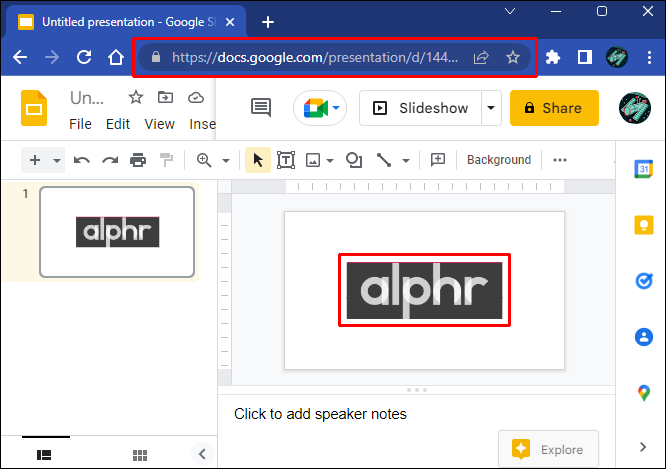
- Desnom tipkom miša kliknite sliku i odaberite 'Mogućnosti oblikovanja'.
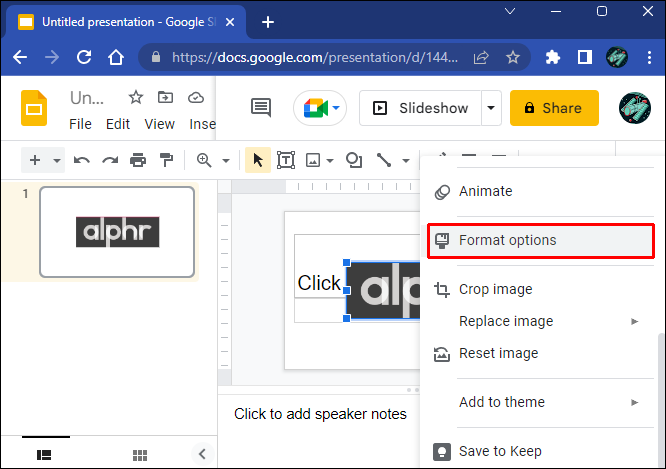
- U novom prozoru kliknite opciju 'Prilagodbe'.
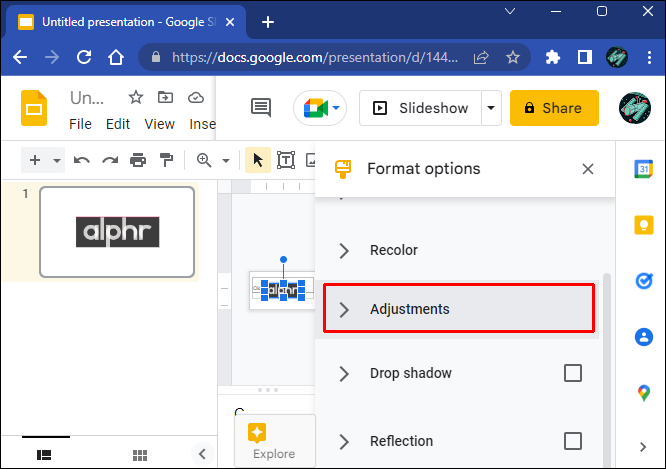
- Podesite klizač 'Prozirnost' dok ne budete zadovoljni.
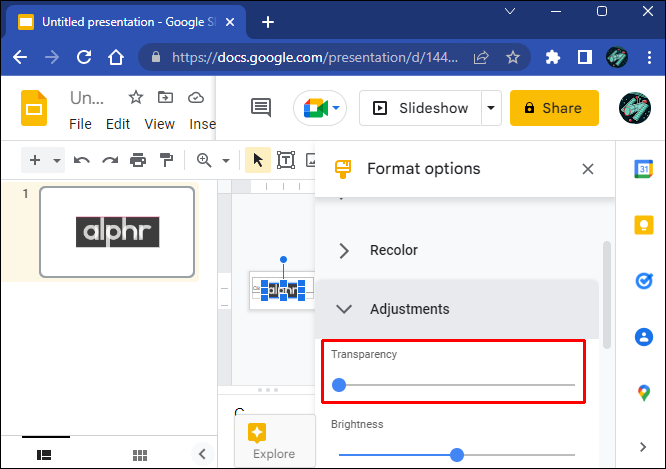
- Nastavite s radom na slajdu.
Imajte na umu da Google slajdovi imaju ograničene mogućnosti uređivanja fotografija. Kao takav, ne može učiniti pozadinu prozirnom niti je ukloniti bez uređivača treće strane.
Nećete moći učiniti da nestane samo pozadina jer Google Slides ne uzima u obzir slojeve slika kao namjenski softver za uređivanje grafike. Stoga će se postavke prozirnosti primijeniti na cijelu sliku.
Srećom, postoji mnogo besplatnih i plaćenih alata za uređivanje koje možete koristiti za naprednije zadatke prilagodbe.
Google dokumenti
Google dokumenti je još jedna aplikacija temeljena na oblaku s ograničenim značajkama za uređivanje fotografija. Prilagodbe prozirnosti slike su moguće i zahtijevaju vrlo jednostavan postupak.
- Prijavite se u aplikaciju svojim računom.
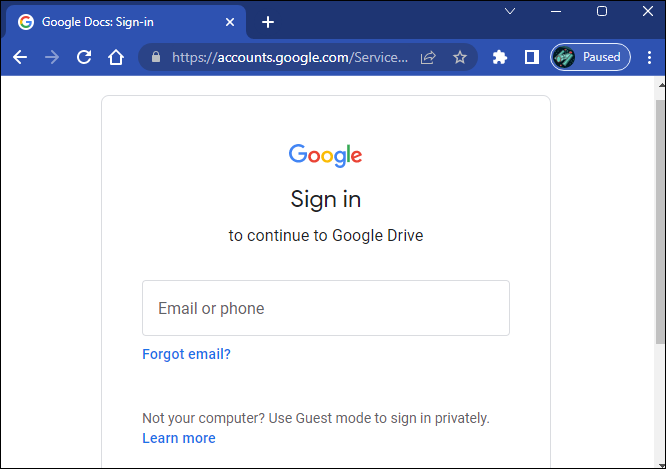
- Odaberite dokument s umetnutom slikom ili izradite novi.
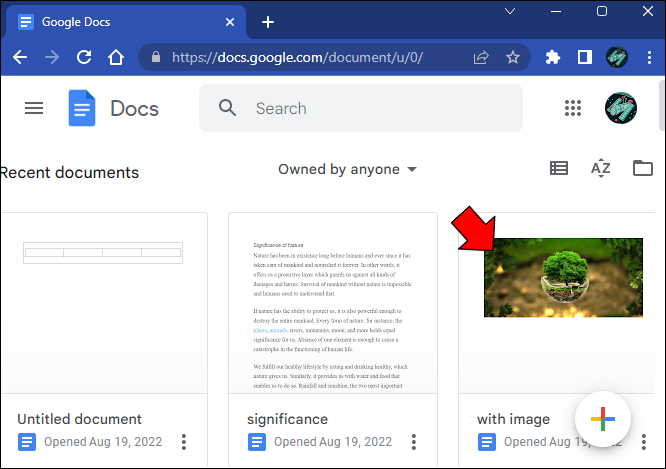
- Odaberite sliku koju želite promijeniti.
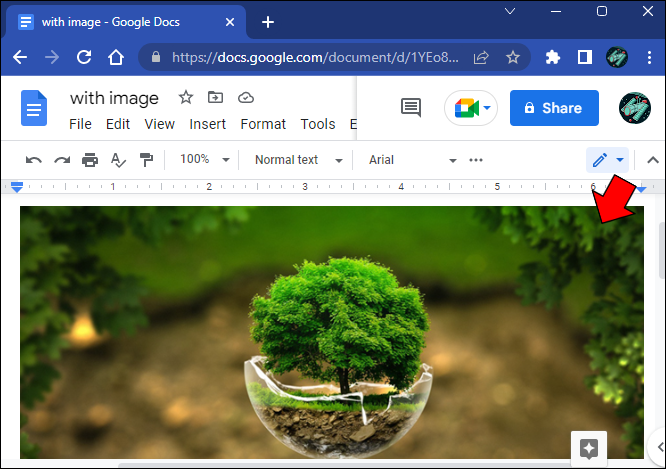
- Kliknite na gumb 'Slika' u odjeljku 'Alatna traka'.
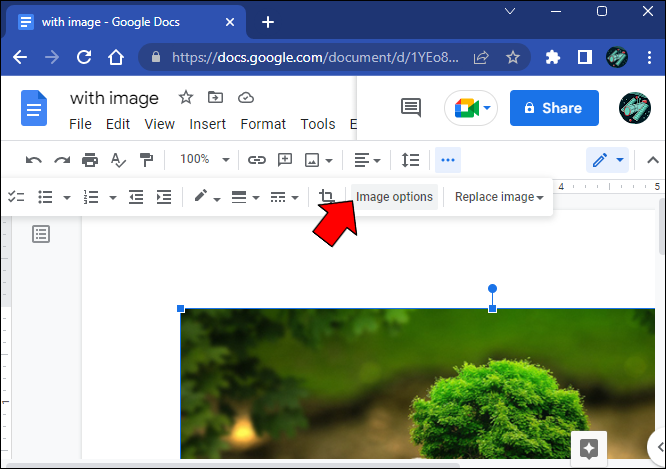
- Idite na karticu 'Prilagodbe'.
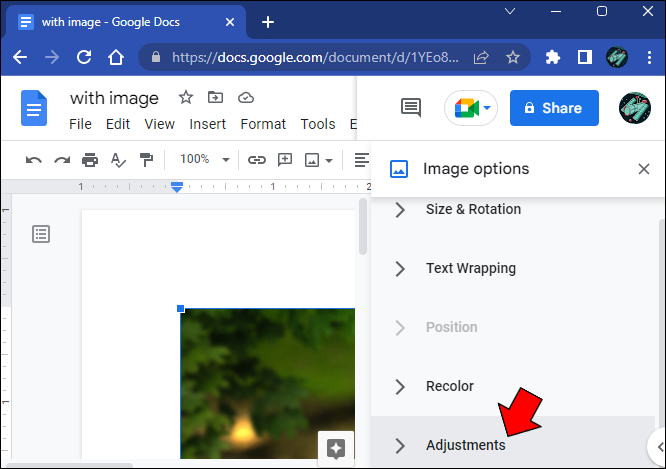
- Igrajte se s alatom za klizač 'Transparency' dok ne dobijete željeni rezultat.
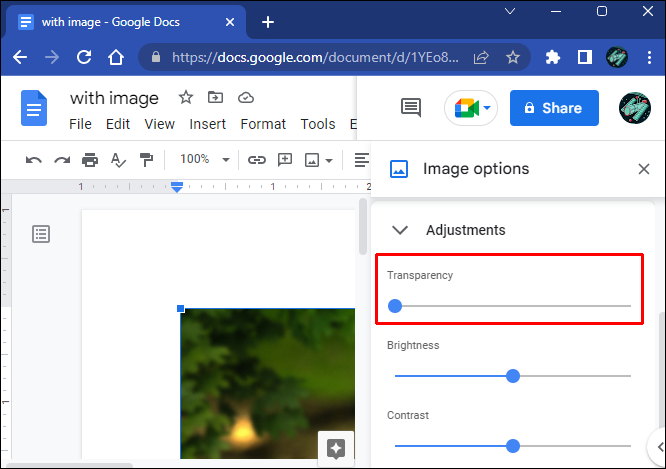
Google dokumenti i Google slajdovi imaju vrlo slične mogućnosti uređivanja prozirnosti slika. Naučenje korištenja jedne aplikacije pomoći će vam da brzo svladate drugu.
Međutim, nijedno ne podržava modifikacije pozadine slike jer svi dijelovi prozirnosti utječu na cijelu sliku.
Riječ
Iako Riječ nudi sličnu funkcionalnost kao Google dokumenti, njegove su mogućnosti uređivanja fotografija sofisticiranije.
Čak i ako nije u rangu s Adobe Photoshopom i sličnim uređivačima, može napraviti prilično dobar posao rješavanja pozadinskih izmjena slike.
Word to čini pokušavajući ispuniti pozadinu slike u magenta boji. Nakon toga možete odabrati što će se dogoditi s ispunjenom pozadinom.
kako izbrisati povijest na želju
Međutim, značajka automatskog otkrivanja neće uvijek raditi i možda ćete trebati primijeniti praktičan pristup.
Korištenje slika s dobro definiranim objektima može pomoći Wordovom algoritmu da odvoji pozadinu od subjekta.
Evo što trebate učiniti da uklonite pozadinu u Wordu.
- Odaberite sliku koju želite prilagoditi u dokumentu.
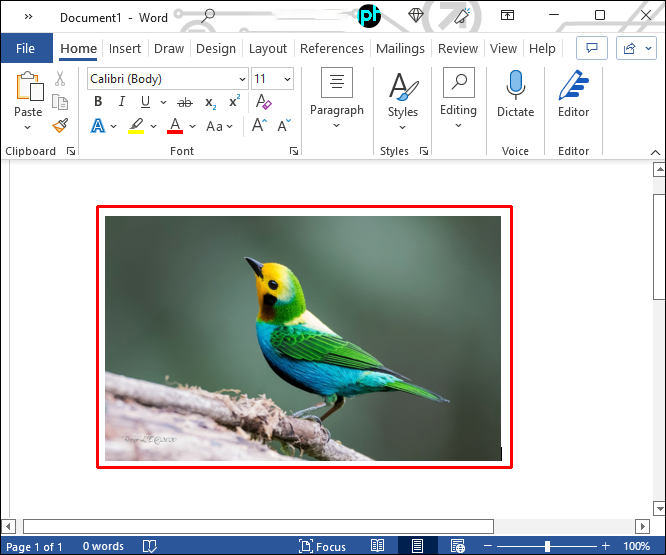
- Idite na karticu 'Format'.
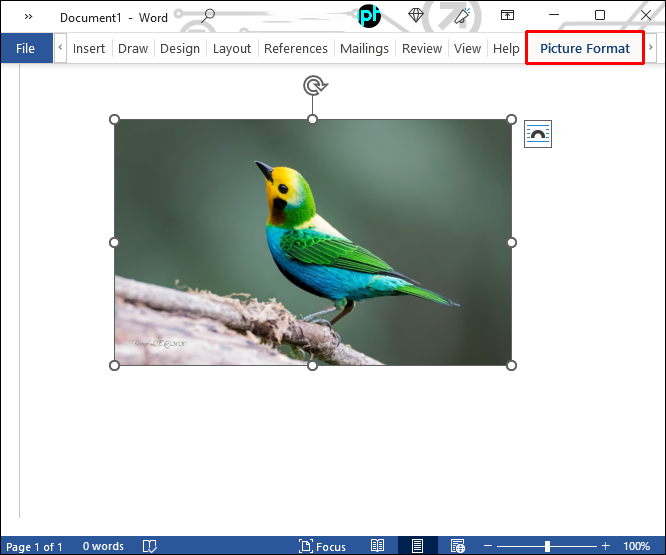
- Kliknite opciju 'Ukloni pozadinu'.
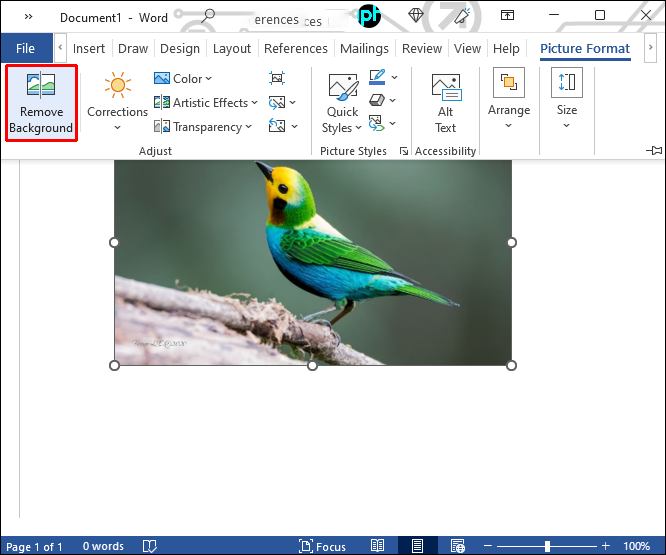
- Idite na karticu 'Uklanjanje pozadine'.
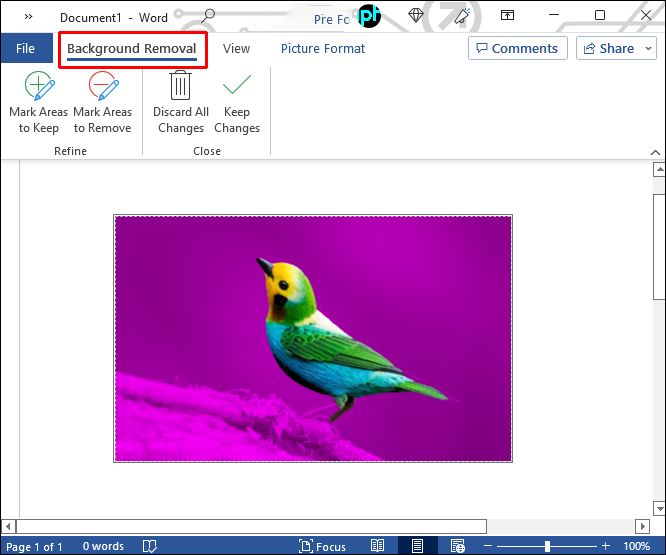
- Upotrijebite alate 'Označi područja za zadržati' i 'Označi područja za uklanjanje' za podešavanje slike.
Ovi vam alati pomažu ispraviti pogreške aplikacije prilikom ispunjavanja pozadine. Alati su jednostavni za korištenje i rade slično kao bilo koji alat za crtanje olovkom koji može istaknuti određena područja.
Znate da radite kako treba ako područja koja želite ukloniti postanu magenta nakon odabira. Obrnuto vrijedi za područja koja želite zadržati, jer bi se trebala vratiti na izvornu boju.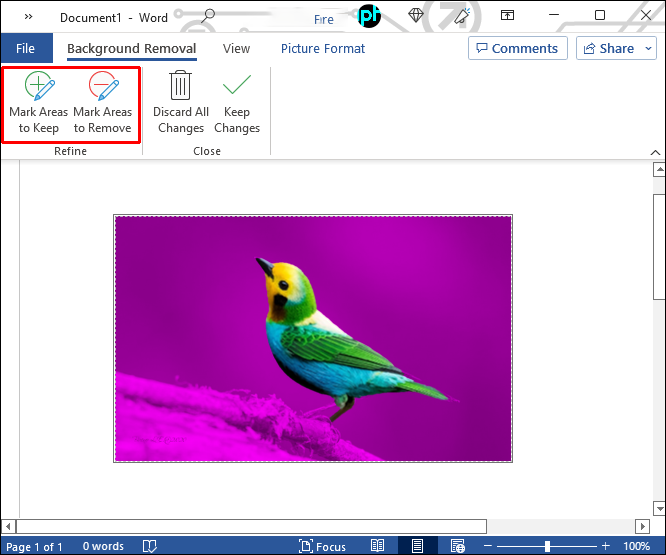
- Pritisnite gumb 'Zadrži promjene'.
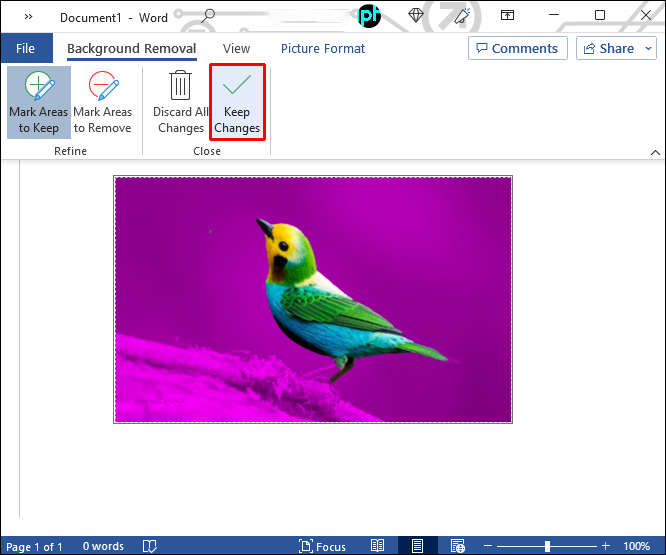
Imajte na umu da je ovo prilično pristojna značajka za korištenje ako želite ukloniti pozadinu slike kada radite u Word dokumentu bez prethodnog prolaska kroz uređivač treće strane.
Međutim, Word nema klizač prozirnosti i ne radi sa slojevitim slikama. Stoga možete ukloniti pozadinu, ali je ne možete učiniti prozirnom.
Pitanja
Možete li ukloniti pozadinu slike u programu Microsoft PowerPoint?
PowerPoint dopušta razne prilagodbe slika, ali uklanjanje pozadine ili prozirnost nisu među njima. Slično Wordu, PowerPoint korisnicima omogućuje samo promjenu neprozirnosti cijele slike i uklanjanje njezinih obrisa kako bi se glatko uklopila u dokument.
Manipulacija pozadinom je vještina prolaza do vrhunske montaže
Ako se želite igrati sa slikama i stvarati nevjerojatan sadržaj, podešavanje pozadine slike jedna je od prvih vještina koju treba savladati.
Bilo da se radi o uklanjanju pozadine, promjeni njezine boje ili podešavanju prozirnosti, najbolji način da to učinite je namjenski alat za uređivanje slika.
Drugi softver – posebno aplikacije usmjerene na stvaranje dokumenata – rijetko imaju potrebne alate i značajke za manipuliranje pozadinom u superiornoj mjeri.
Koji softver preferirate za složene i jednostavnije projekte prozirnosti i uklanjanja pozadine? Koje besplatne online alate možete preporučiti nekome s ograničenim znanjem u ovom području? Javite nam u odjeljku za komentare.









